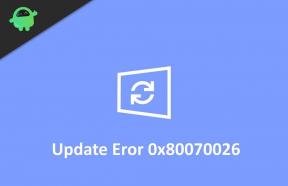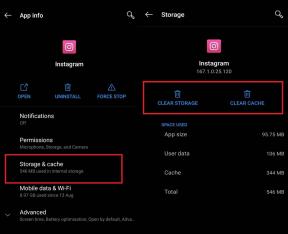Ta bort Google-konto eller ByPass FRP-lås på Umidigi F1 Play
Miscellanea / / August 05, 2021
Kan du inte använda telefonen efter en fabriksåterställning? Visar det Google-bekräftelse? Oroa dig inte! Här kommer vi att vägleda hur du tar bort Google-kontoverifiering eller kringgår FRP-lås på Umidigi F1 Play.
Okej, så du har ett Umidigi F1-spel. Tja, bra! Umidigi F1 Play är en mycket anständig Android-enhet som kommer från Umidigi. Även om företaget inte är särskilt populärt betyder det inte att de inte gör några bra Android-enheter. Faktum är att Umidigi producerar riktigt bra Android-enheter och Umidigi F1 Play är inte heller ett undantag. Nu kanske du planerar att få en ny Android-enhet den här säsongen och sälja den här. Det första som nästan alla gör och borde göra är Factory Data Reset.
För de som inte redan vet betyder Factory Data Reset helt enkelt att rensa bort all användardata som kan finnas på din Android-enhet. Detta säkerställer att personen som du säljer enheten till inte har någon av dina viktiga eller privata uppgifter. Fabriksdataåterställningen görs ibland bara för att göra en ny start. Det ser ut som att du nu inte längre kan använda smarttelefonen eftersom du alltid hälsas med “Den här enheten återställdes, för att fortsätta att logga in med ett Google-konto som tidigare synkroniserats på den här enheten ”meddelande på skärm. Så vill du veta hur man tar bort Google-kontoverifiering eller kringgår FRP-lås på Umidigi F1 Play? Det är vad vi skulle täcka idag i det här inlägget. Men innan vi gör det, låt oss ta en titt på Vad är Frp, borde vi?

Innehållsförteckning
-
1 Vad är FRP Lock?
- 1.1 Förutsättningar:
-
2 Instruktioner för ByPass FRP-lås på Umidigi F1 Play
- 2.1 Videohandledning:
Vad är FRP Lock?
FRP betyder helt enkelt "Factory Reset Protection". Nu som du kanske redan har gissat med namnet. Motivet för denna säkerhetsåtgärd från Google för alla enheter som körs på de senare versionerna av Android är att inte låta den otenta användaren använda telefonen. Detta introducerades först med Android 5.1 L (Lollipop). Detta aktiveras också så snart du loggar in på ett Google-konto på din Android-enhet.
Låt oss nu titta på förutsättningarna för ByPass FRP-lås på Umidigi F1 Play. Bör vi?
Förutsättningar:
- Observera att den här guiden endast gäller Umidigi F1 Play.
- Du måste ha laddat ner och installerat SP Flash Tool på din dator.
- Scatter-fil: Ladda ner lager-ROM för Umidigi F1 Play
- Glöm inte att Ladda ner VCOM-drivrutiner och installera dem på din dator.
- Du måste ladda ner och installera det som krävs Umidigi USB-drivrutiner på din dator.
- Se till att du har minst 60% avgift kvar på ditt Umidigi F1-spel.
- När du har ovanstående förutsättningar, ta bort FRP-låset på Umidigi F1 Play med SP Flash-verktyget: du kan fortsätta med instruktionerna.
GetDroidTips ansvarar inte för eventuella interna / externa skador på enheten som kan hända när / efter att ha följt denna guide.
Instruktioner för ByPass FRP-lås på Umidigi F1 Play
Följ dessa instruktioner noggrant för att ta bort FRP-lås på Umidigi F1 Play med SP Flash-verktyg:

Videohandledning:
Du kan också ta en titt på vår videoguide för att ta bort FRP-lås på Umidigi F1 Play.
Så det är det killar, det här var vår uppfattning om hur man tar bort Google-kontoverifiering eller kringgår FRP-lås på Umidigi F1 Play. Vi hoppas att du tyckte att det här inlägget var användbart. Om du har fastnat någonstans mellan stegen eller har några frågor relaterade till ämnet. Lämna dem gärna i kommentarfältet nedan.
Jag är teknisk innehållsförfattare och heltidsblogger. Eftersom jag älskar Android och Googles enhet startade jag min karriär med att skriva för Android OS och deras funktioner. Detta fick mig att starta "GetDroidTips". Jag har slutfört civilingenjörsexamen vid Mangalore University, Karnataka.